Изменение доступности блюда в приложении Wix
2 мин.
Важно:
- Эта статья посвящена исходной версии приложения Заказы ресторана.
- Мы выпустили новое приложение для онлайн-заказов. Узнайте, как добавить и настроить новое приложение Wix Заказы ресторана (новое).
Быстро обновляйте доступность блюда с помощью приложения Wix. Отметьте, что популярный товар распродан, добавив в меню метку «Распродано». Вы также можете скрыть блюдо, если оно не по сезону или ограничено по времени.
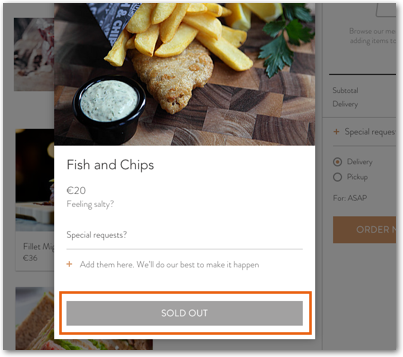
Чтобы изменить доступность блюда в приложении Wix:
- Перейдите на свой сайт в приложении Wix.
- Нажмите Управление в правом нижнем углу.
- Нажмите Меню в бизнес-приложениях.
- Выберите соответствующее меню.
- Выберите раздел, содержащий блюдо, которое вы хотите обновить.
- Нажмите на соответствующее блюдо.
- Управляйте доступностью блюда в настройках блюда:
- Нажмите переключатель В наличии:
- Включено: блюдо обычно отображается на вашем сайте, и клиенты могут его заказать.
- Отключено: Блюдо закончилось. Метка Продано появляется рядом с блюдом, когда клиенты пытаются его заказать.

- Нажмите на переключатель Видны клиентам:
- Включено: блюдо отображается в меню на опубликованном сайте, и клиенты могут просмотреть его и заказать его (если оно помечено как «В наличии»).
- Отключено: Блюдо не отображается в меню вашего сайта, и клиенты не видят его.
Примечание: Скрытый значок появляется рядом с любым блюдом, которое вы скрыли из меню. Этот значок виден только вам.
значок появляется рядом с любым блюдом, которое вы скрыли из меню. Этот значок виден только вам.
- Нажмите переключатель В наличии:
Совет:
Вы также можете быстро изменить доступность блюда, проведя влево по блюду в соответствующем разделе и нажав Скрыть или Продано.



